Windows 10: Zwei oder mehr Fenster exakt nebeneinander platzieren
Geheimtipp: Mehrere Fenster eines Programms sofort anordnen
von Gaby Salvisberg - 12.08.2021
Was viele nicht kennen, sind die Möglichkeiten, die Windows Ihnen gibt, um mehrere Fenster desselben Programms in Windeseile einzupassen. Angenommen, Sie haben drei Word-Dateien geöffnet, die Sie sofort anordnen wollen.
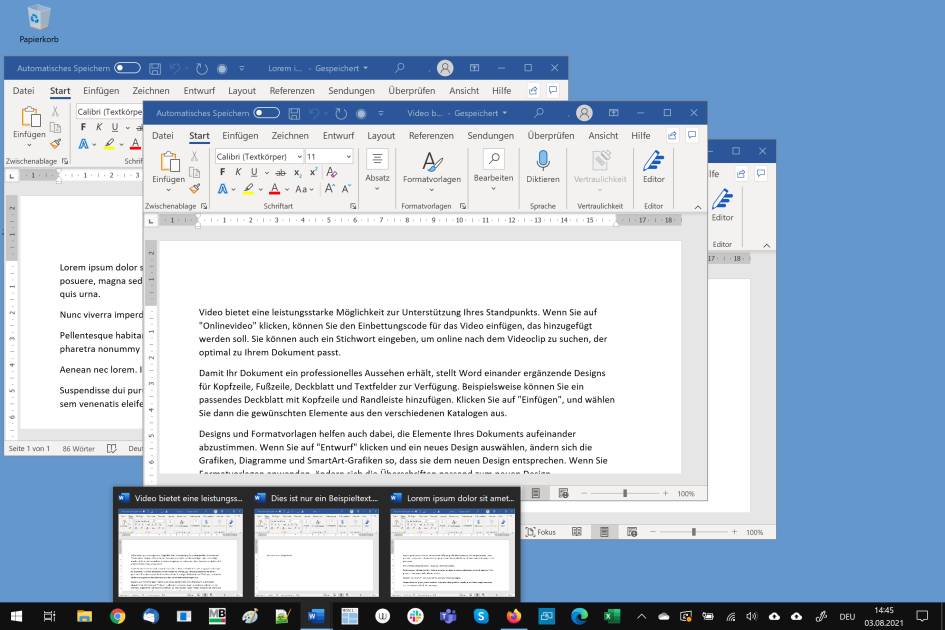
Drei Word-Dateien sofort anordnen. Wie geht denn das?
(Quelle: PCtipp.ch )
Wie das geht? Drücken und halten Sie die Shift-Taste (Umschalt-Taste), während Sie mit der rechten Maustaste aufs Programm-Symbol (hier Word) in der Taskleiste klicken. Damit öffnet sich ein Fenstermenü. Das bietet Befehle, mit denen Sie sofort alle Fenster dieser Anwendung in verschiedener Weise anordnen können.
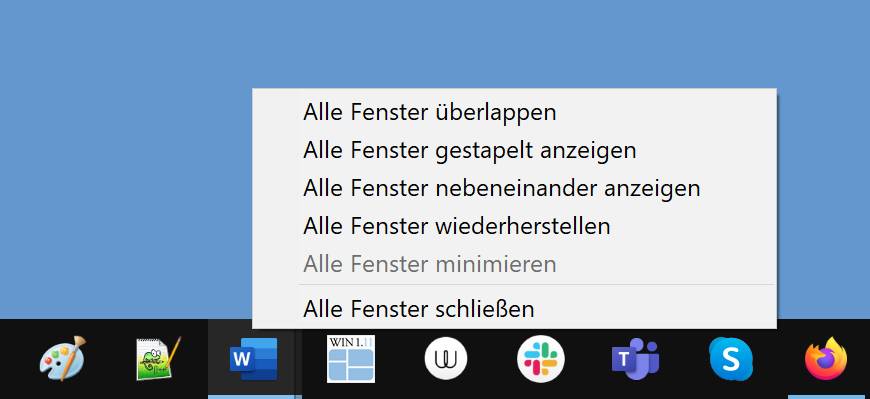
Per Shift+Rechtsklick aufs Icon eines gestarteten Programms öffnet sich dessen Fenstermenü
(Quelle: PCtipp.ch )
Welcher Befehl macht was? Hier die Beispiele, wie es nach dem automatischen Anordnen dreier Word-Fenster mit diesen Befehlen aussehen kann:
Mit dem Befehl Alle Fenster überlappen sieht es so aus:
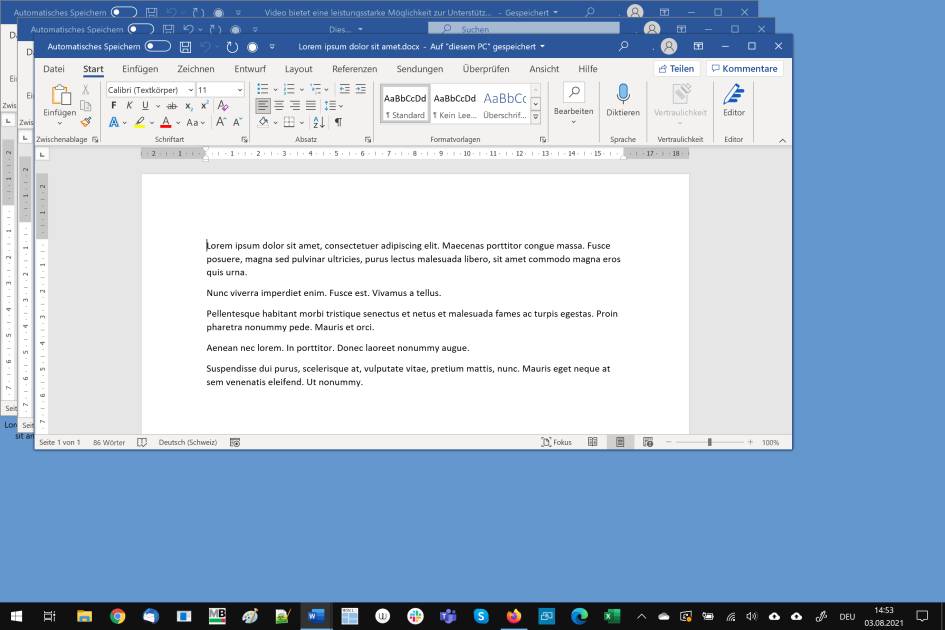
«Alle Fenster überlappen» ist nicht sehr spektakulär. Aber man kann es zum Aufräumen benutzen, falls man die Übersicht verloren hat.
(Quelle: PCtipp.ch )
Mit Alle Fenster gestapelt anzeigen wird das so:
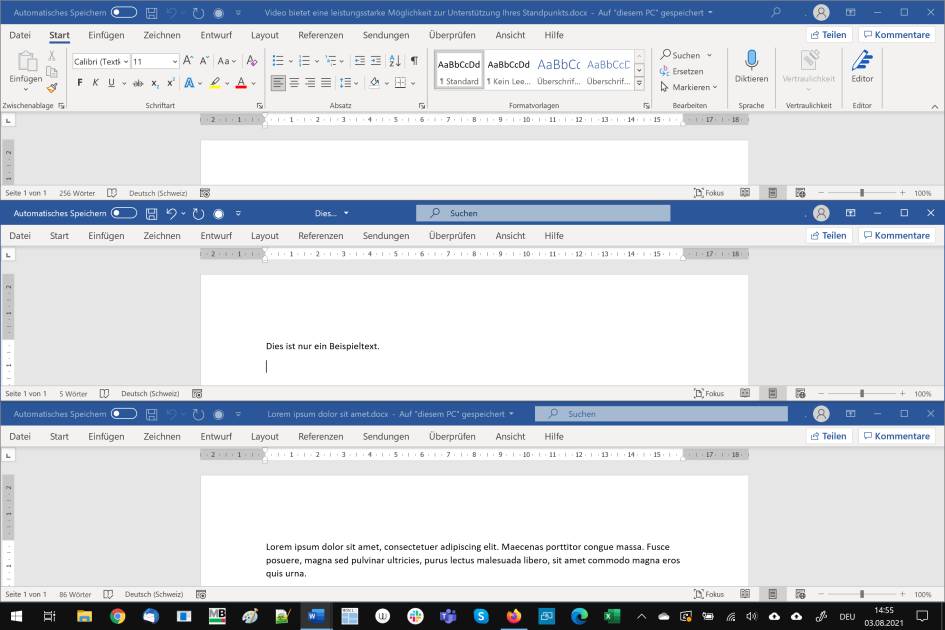
Bei Nutzung von «Alle Fenster gestapelt anzeigen» blendet man mit Vorteil die Menübänder aus, wie der Vergleich zwischen dem obersten und dem zweiten und dritten Word-Fenster verdeutlicht
(Quelle: PCtipp.ch )
Und Alle Fenster nebeneinander anzeigen führt zu dieser Darstellung:
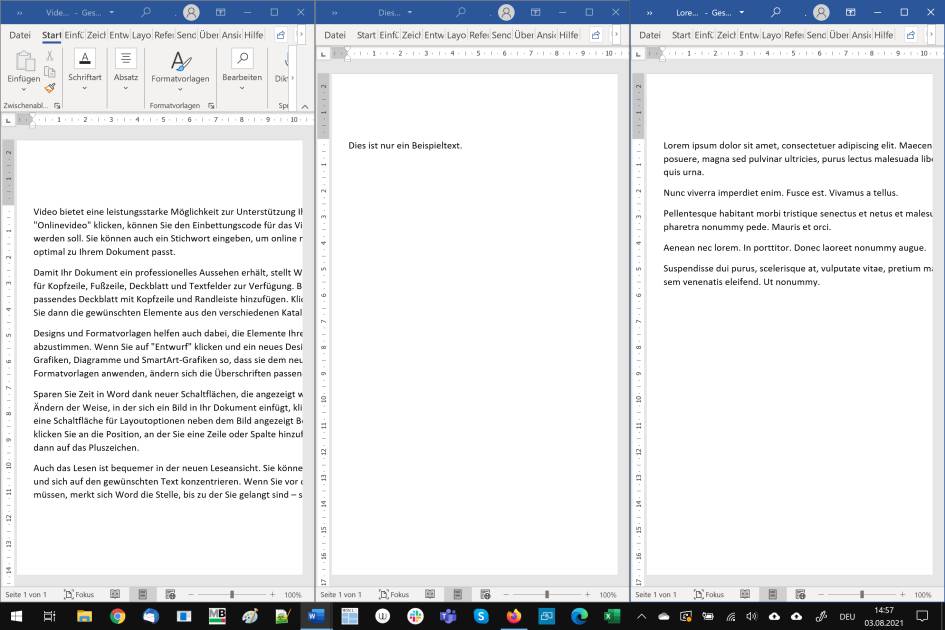
Mit «Alle Fenster nebeneinander» wird der Bildschirm für die drei Word-Dokumente perfekt gedrittelt
(Quelle: PCtipp.ch )
Tipp zum Schluss: Reichen Ihnen diese Möglichkeiten zum Arrangieren von Fenstern nicht? Werfen Sie einen Blick auf die Microsoft PowerToys – und in diesen in erster Linie einen auf die Funktion FancyZones. Damit können Sie auf Ihrem Bildschirm fixe individuelle Bereiche festlegen, in die Sie jedes beliebige Fenster sofort einpassen können. Mehr zu den PowerToys und FancyZones lesen Sie hier.